Команда netstat в windows
Обновлено: 07.07.2024
Отображаются активные TCP-подключения, порты, на которых компьютер прослушивается, статистика Ethernet, таблица маршрутизации IP-адресов, статистика IPv4 (для протоколов IP, ICMP, TCP и UDP) и Статистика IPv6 (для протоколов IPv6, ICMPv6, TCP по IPv6 и UDP через IPv6). При использовании без параметров эта команда отображает активные TCP-подключения.
Эта команда доступна, только если протокол Internet Protocol (TCP/IP) установлен в качестве компонента в свойствах сетевого адаптера в окне Сетевые подключения.
Синтаксис
Параметры
| Параметр | Описание |
|---|---|
| -a | Отображает все активные TCP-подключения и порты TCP и UDP, прослушиваемые компьютером. |
| -b | Отображает исполняемый файл, участвующий в создании каждого подключения или порта прослушивания. В некоторых случаях хорошо известные исполняемые объекты размещают несколько независимых компонентов, и в этих случаях отображается последовательность компонентов, участвующих в создании подключения или порта прослушивания. В этом случае имя исполняемого файла находится в [] в нижней части, в верхней — это компонент, который он вызвал, и так далее, пока не достигнет TCP/IP. Обратите внимание, что этот параметр может занимать много времени и не будет работать, если у вас нет достаточных разрешений. |
| -E | Отображает статистику Ethernet, например число отправленных и полученных байтов и пакетов. Этот параметр можно сочетать с -s. |
| -n | Отображает активные TCP-подключения, однако адреса и номера портов выражаются в числовом виде, и для определения имен не выполняется никаких попыток. |
| -o | Отображает активные TCP-подключения и включает идентификатор процесса (PID) для каждого подключения. приложение, основанное на PID, можно найти на вкладке процессы в Windows диспетчере задач. Этот параметр можно сочетать с параметрами -a, -nи -p. |
| -p <Protocol> | Показывает соединения для протокола, заданного протоколом. В этом случае протоколом может быть TCP, UDP, TCPv6 или UDPv6. Если этот параметр используется вместе с -s для вывода статистики по протоколу, протокол может принимать значение TCP, UDP, ICMP, IP, tcpv6, udpv6, ICMPv6 или IPv6. |
| -S | Отображает статистику по протоколу. По умолчанию для протоколов TCP, UDP, ICMP и IP отображается статистика. Если установлен протокол IPv6, для протоколов TCP через IPv6, UDP через IPv6, ICMPv6 и IPv6 отображаются статистические данные. Параметр -p можно использовать для указания набора протоколов. |
| -r | Отображает содержимое таблицы IP-маршрутизации. Это эквивалентно команде Route Print. |
| <interval> | Повторно отображает выбранную информацию каждый интервал в секундах. Нажмите клавиши CTRL + C, чтобы прерывать повторное отображение. Если этот параметр не указан, эта команда выводит выбранные данные только один раз. |
| /? | Отображение справки в командной строке. |
Комментарии
Команда netstat предоставляет статистические данные по следующим параметрам:
- CLOSE_WAIT
- CLOSED
- УСТАНОВИТЬ
- FIN_WAIT_1
- FIN_WAIT_2
- LAST_ACK
- СЛУШИВАЮТ
- SYN_RECEIVED
- SYN_SEND
- TIMED_WAIT
Примеры
Чтобы отобразить статистику Ethernet и статистику для всех протоколов, введите:
Чтобы отобразить статистику только для протоколов TCP и UDP, введите:
Чтобы отобразить активные TCP-подключения и идентификаторы процессов каждые 5 секунд, введите:
Чтобы отобразить активные TCP-подключения и идентификаторы процессов в числовом формате, введите:

Команда Netstat на cmd может быть очень полезна для определения состояния сети различных отдельных протоколов, таких как TCP, UDP, ICMP и версии IP, такие как IPv4 и IPv6. В этой статье мы также увидим другой вариант этой команды.
Мы часто обращаемся за помощью к программе или инструменту для выполнения небольших вещей в нашей Windows, таких как очистка диска, управление брандмауэром и т. д. Однако эти вещи, вплоть до уровня, также возможны, если вы знакомы с основными CMD команды.
Список команд Netstat для мониторинга сети в Windows
netstat -an
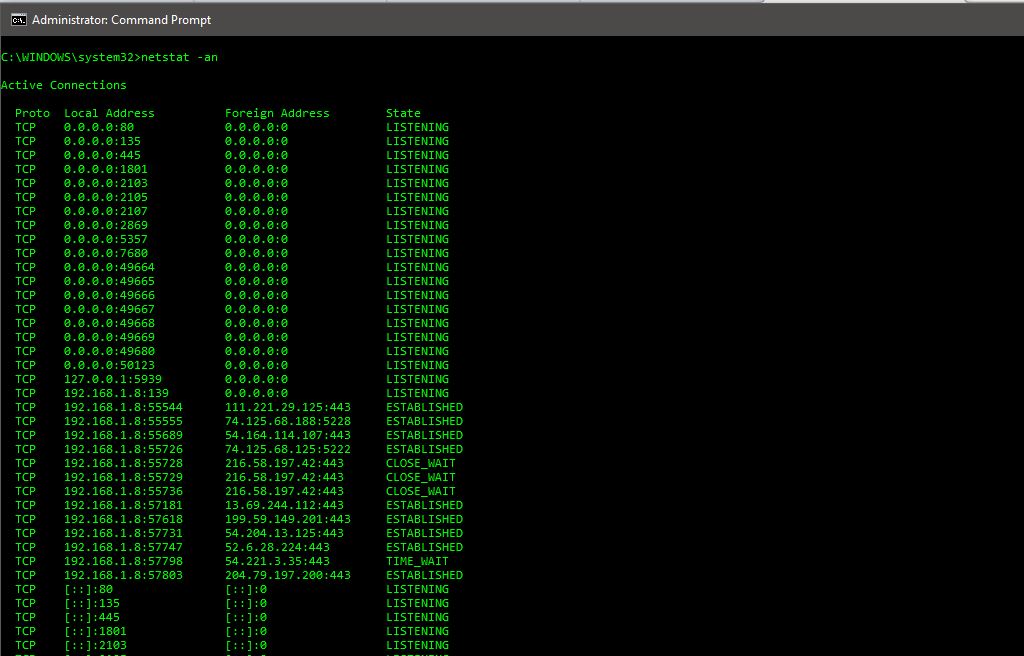
Как вы можете видеть выше, эта команда будет отображать состояние всех соединений с вашего компьютера. Вы можете видеть, что локальный адрес и внешний адрес находятся в необработанном формате.
Он отключает поиск DNS, так как на это требуется время, и часто нет необходимости выполнять поиск запрашиваемой информации.
Также вы можете заметить, что команда netstat отображает текущее состояние всех соединений на устройстве. Вот некоторые примеры штатов:
- Listening: Соединение ожидает ответа от внешнего хоста.
- Established: Соединение уже установлено.
- Close_wait: Соединение было закрыто с удаленной стороны, и ваш компьютер может ожидать поступления оставшихся пакетов.
- Time_wait: локальная конечная точка завершила соединение. Соединение поддерживается так, что любые задержанные пакеты могут быть сопоставлены с соединением и обработаны соответствующим образом.
Здесь TCP является протоколом, 192.168.1.8 является локальным IP-адресом, 55544 является номером локального порта, 111.221.29.125 является внешним IP-адресом, а 443 является номером внешнего порта, в то время как соединение уже установлено.
Однако, если вам также интересно узнать имя внешнего адреса вместо IP-адреса, просто введите netstat -a.
netstat -a
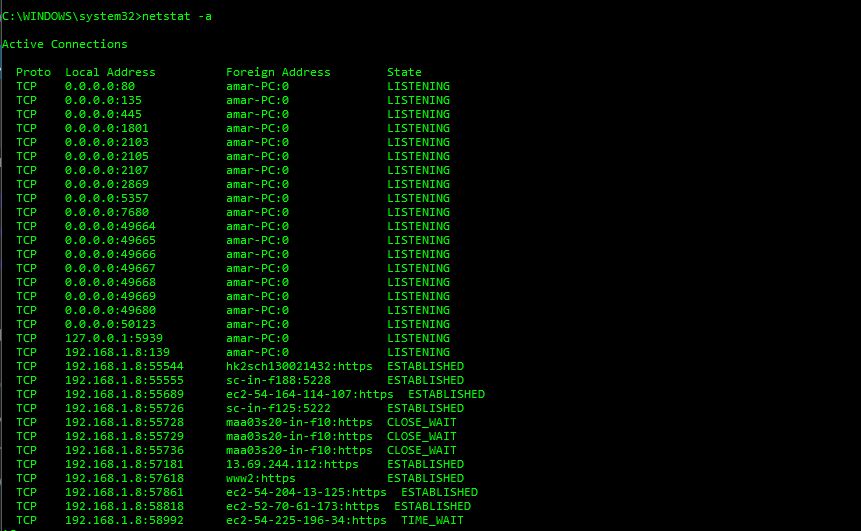
С помощью этой команды вы можете увидеть все активные соединения, и вместо того, чтобы просто показывать необработанный IP-адрес внешнего адреса, он также выполняет поиск DNS.
netstat -e
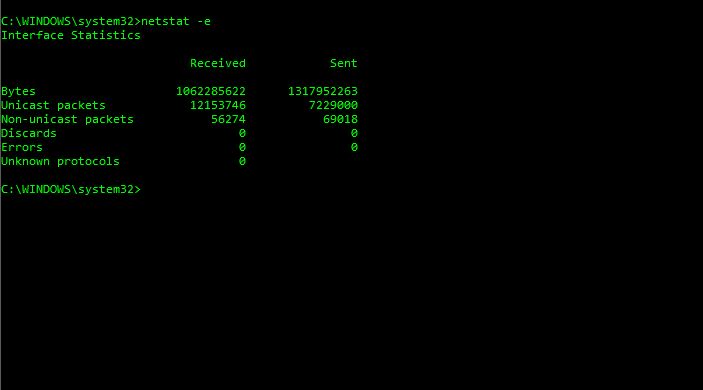
netstat -sp
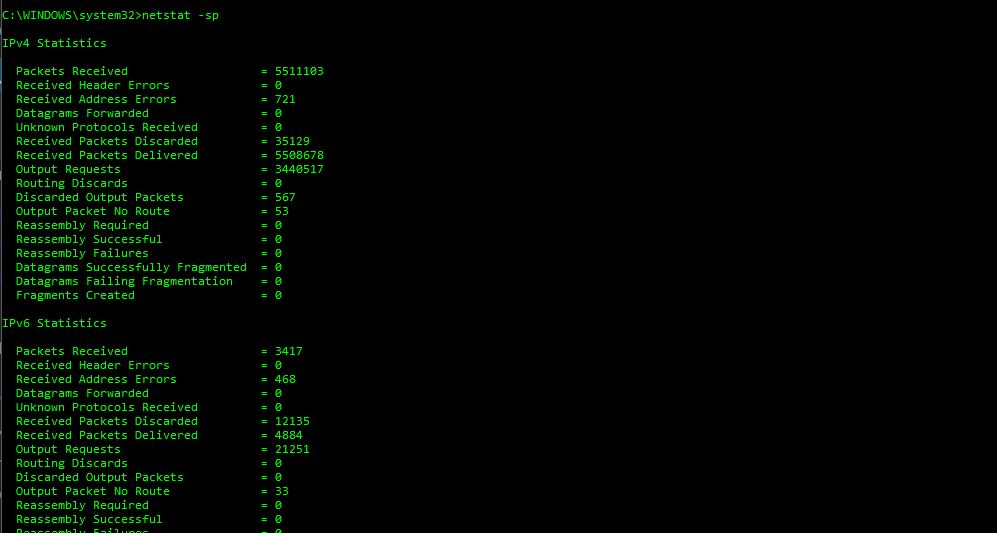
Эта команда netstat показывает статистику по протоколу. Если вы хотите узнать статистику по конкретному протоколу, вы можете использовать следующие варианты команд netstat, как показано ниже:
- netstat -sp ip для статистики ipv4
- netstat -sp ipv6 для статистики ipv6
- netstat -sp icmp для статистики icmpv4
- netstat -sp tcp для tcp-статистики IPv4 и т. д.

Утилита netstat или как определить какие порты слушает ваш компьютер. Сетевые утилиты 4 часть-01
Всем привет ранее я начал рассказ про сетевые утилиты системного администратора в статье "Утилита pathping или как диагностировать проблему на маршруте до сайта. Сетевые утилиты 3 часть", движемся дальше и разбираем еще одну утилиту netstat или, как определить какие порты слушает ваш компьютер. Данная программка, будет не заменимым инструментом в багаже софта, любого системного инженера, поможет ему провести быструю диагностику ситуации и обнаружить ряд всевозможных проблем с сервисами и их доступностью.
Команды netstat
Netstat - Отображение активных подключений TCP, портов, прослушиваемых компьютером, статистики Ethernet, таблицы маршрутизации IP, статистики IPv4 (для протоколов IP, ICMP, TCP и UDP) и IPv6 (для протоколов IPv6, ICMPv6, TCP через IPv6 и UDP через IPv6)
Представим ситуацию вы установили например MSM LSI утилиту для просмотра параметров RAID контроллера, запускаете утилиту, но ничего она не находит, потому что закрыт порт а какой вы не в курсе, и не всегда в инете можно быстро найти информацию об этом, для этого вы и может запустить netstat и посмотреть какой порт слушает ваш сервер с MSM процессом.
Открываем командную строку Windows и вводим netstat ?. У вас выскочит справка утилиты.

Утилита netstat или как определить какие порты слушает ваш компьютер. Сетевые утилиты 4 часть-02
Отображение статистики протокола и текущих сетевых подключений TCP/IP.
NETSTAT [-a] [-b] [-e] [-f] [-n] [-o] [-p протокол] [-r] [-s] [-x] [-t]
[интервал]
- -a Отображение всех подключений и портов прослушивания.
- -b Отображение исполняемого файла, участвующего в создании
- каждого подключения или порта прослушивания. Иногда известные исполняемые файлы содержат множество независимых компонентов. Тогда отображается последовательность компонентов, участвующих в создании подключения или порта прослушивания. В этом случае имя исполняемого файла находится снизу в скобках [], сверху находится вызванный им компонент, и так до тех пор, пока не достигнут TCP/IP. Заметьте, что такой подход может занять много времени и требует достаточных разрешений.
- -e Отображение статистики Ethernet. Может применяться вместе с параметром -s.
- -f Отображение полного имени домена (FQDN) для внешних адресов.
- -n Отображение адресов и номеров портов в числовом формате.
- -o Отображение ИД процесса каждого подключения.
- -p протокол Отображение подключений для протокола, задаваемых этим параметром. Допустимые значения: TCP, UDP, TCPv6 или UDPv6. Если используется вместе с параметром -s для отображения статистики по протоколам, допустимы следующие значения: IP, IPv6, ICMP, ICMPv6, TCP, TCPv6, UDP или UDPv6.
- -r Отображение содержимого таблицы маршрутов.
- -s Отображение статистики по протоколам. По умолчанию статистика отображается для протоколов IP, IPv6, ICMP, ICMPv6, TCP, TCPv6, UDP и UDPv6. Параметр -p позволяет указать подмножество выводимых данных.
- -t Отображение состояния разгрузки для текущего подключения.
- -x Отображение подключений, прослушивателей и общих конечных точек NetworkDirect.
- -y Отображение шаблона подключений TCP для всех подключений. Не может использоваться вместе с другими параметрами. interval Повторное отображение выбранной статистики с паузой между отображениями, заданной интервалом в секундах. Чтобы прекратить повторное отображение статистики, нажмите клавиши CTRL+C. Если этот параметр опущен, netstat напечатает текущую информацию о конфигурации один раз.
Давайте посмотрим интересные ключи утилиты netstat. Первое что вводим
и у нас на экране появится статистика сетевых пакетов ethernet.

Утилита netstat или как определить какие порты слушает ваш компьютер. Сетевые утилиты 4 часть-03
Если добавим ключ -s то получим статистику по протоколам.

Утилита netstat или как определить какие порты слушает ваш компьютер. Сетевые утилиты 4 часть-04

Утилита netstat или как определить какие порты слушает ваш компьютер. Сетевые утилиты 4 часть-05
Очень полезно посмотреть все что слушает ваш хост для этого пишем
Вывод команды содержит Тип протокола либо TCP либо UDP, локальный адрес с портом который слушается и внешний адрес с портом и состояние действия.
Для полного понимания информации, предоставляемой этой командой, необходимо понять принципы установки соединения в протоколе TCP/IP. Вот основные этапы процесса установки соединения TCP/IP:
Процесс разрыва соединения состоит из следующих этапов:
Понимание этапов процесса установки и разрыва соединения позволяет более прозрачно интерпретировать состояния соединений в выводе команды netstat. Соединения в списке могут находиться в следующих состояниях.

Утилита netstat или как определить какие порты слушает ваш компьютер. Сетевые утилиты 4 часть-06
Если добавить ключ -f то будут разрешаться имена удаленных внешних ресурсов

Утилита netstat или как определить какие порты слушает ваш компьютер. Сетевые утилиты 4 часть-07
также можно вывести только TCP порты

Утилита netstat или как определить какие порты слушает ваш компьютер. Сетевые утилиты 4 часть-08

Утилита netstat или как определить какие порты слушает ваш компьютер. Сетевые утилиты 4 часть-09
Вот такая вот полезная утилиты с которой вы всегда будите знать по каким портам общаются службы на хосте. Читайте далее Утилита TCPView. Как определить какие порты слушает ваш компьютер. Сетевые утилиты 5 часть
Популярные Похожие записи:
6 Responses to Утилита netstat или как определить какие порты слушает ваш компьютер. Сетевые утилиты 4 часть
thank you very much, would you weird area for any designers to hide this setting up. i had been possessing a number of difficulties with a new Dreamhost machine and i had not been guaranteed the reason why works out which they modify demonstrating invisible documents automagically, whereas different hosting space we connect to together with Filezilla appear to indicate invisible documents automagically. your own personal article allowed me to figure it available, i really appreciate it.
Уважаемый Иван, большое спасибо, это отличная получилась статья! У меня все получилось.
Очень рад, что смог вам помочь!
Добрый день. А как узнать какая программа занимает 80 порт?
Очень просто вы через netstat или tcpView смотрите PID процесса, который висит на порту, далее по PID вычисляете исполняемый файл.
>Добрый день. А как узнать какая программа занимает 80 порт?
Для Linux:
netstat -nl4p | grep :80
Для *BSD:
sockstat -l -4 | grep :80
Для Windows NT:
netstat -bnap TCP
(без фильтра, требуется права встроенного администратора для командной оболочки)
20 команд netstat для управления сетью Linux и Windows

Netstat (сетевая статистика) — инструмент командной строки для мониторинга как входящих, так и исходящих сетевых подключений, а также просмотра таблиц маршрутизации, статистики интерфейса и т.д. Netstat доступен во всех Unix-подобных операционных системах, а также доступен в ОС Windows. Это очень полезно с точки зрения устранения неполадок в сети и измерения производительности. Netstat — один из самых базовых инструментов отладки сетевых сервисов, рассказывающий о том, какие порты открыты и какие программы их используют.
1. Перечисление всех портов для соединений TCP и UDP
Список всех портов (как TCP, так и UDP) с использованием опции netstat -a.
2. Перечисление соединений TCP-портов
Список соединений TCP (Transmission Control Protocol) с использованием опции netstat -at.
3. Список соединений портов UDP
Список соединений UDP (User Datagram Protocol) с использованием опции netstat -au.
4. Список всех открытых входящих портов
Список всех открытых входящих портов с использованием опции netstat -l.
5. Список всех активных входящих портов TCP
Список всех активных TCP-портов прослушивания с использованием опции netstat -lt.
6. Список всех активных входящих портов UDP
Список всех активных входящих портов UDP с использованием опции netstat -lu.
7. Список всех активных входящих сокетов UNIX
Список всех активных входящих сокетов UNIX с помощью опции netstat -lx.
8. Отображение статистики по всем протоколам
По умолчанию для протоколов TCP, UDP, ICMP и IP показаны статистические данные. Параметр -s может использоваться для указания набора протоколов.
9. Отображение статистики по протоколу TCP
Отображение статистики TCP-протокола с использованием опции netstat -st.
10. Отображение статистики по протоколу UDP
Отображение статистики UDP-протокола с использованием опции netstat -su.
11. Отображение имени службы с PID
Ниже приведен пример отображения имени службы с её номером PID. Для этого необходимо использовать опцию netstat -tp, которая отобразит «PID / Program Name».
12. Отображение режима Promiscuous
Promiscuous mode или promisc mode — так называемый «неразборчивый» режим, в котором сетевая плата позволяет принимать все пакеты независимо от того, кому они адресованы.
Отображая режим Promiscuous с переключателем -ac, netstat выводит выбранную информацию на экран и обновляет её каждые пять секунд. По умолчанию экран обновляется каждую секунду.
1 3. Отображение маршрутизации IP-адреса ядра
Отображение таблицы IP-маршрутизации ядра с помощью команды netstat -r.
1 4. Отображение транзакций сетевого интерфейса
Отображение транзакций пакетов сетевого интерфейса, включая как отправляемые, так и принимаемые пакеты с размером MTU netstat -i.
1 5. Отображение таблицы интерфейса ядра
Команда отображает таблицу интерфейса ядра, аналогично команде ifconfig.
1 6. Отображение информации IPv4 и IPv6
Отображает информацию о членстве в многоадресной группе для IPv4 и IPv6 netstat -g.
1 7. Циклический вывод информации Netstat
Чтобы получать информацию netstat каждые несколько секунд, используйте команду приведенную ниже. Она будет непрерывно выводить информацию,через каждые несколько секунд netstat -c.
1 8. Поиск не поддерживаемых адресов
1 9. Поиск программ прослушивания
20. Отображение статистики сети RAW
Читайте также:

